1、第1步:新建一个PPT文档,并重命名为“减少误差方法的结构图”。

2、第2步:打开新建的PPT 文档,在开始设置PPT的版式为空白,然后选择插入<SmartArt<选择SmartArt图形<贫脊雪赙层次结构<水平层次结构<确定。点击确定后的图形如下图所示。


3、第3步:点击一级文本框后输入标题:减少误差的方法。

4、第4步:增加二级文本框,选择标题文本框<设计<添加形状<在上方添加形状,烂瘀佐栾这样就有三个二级分支。
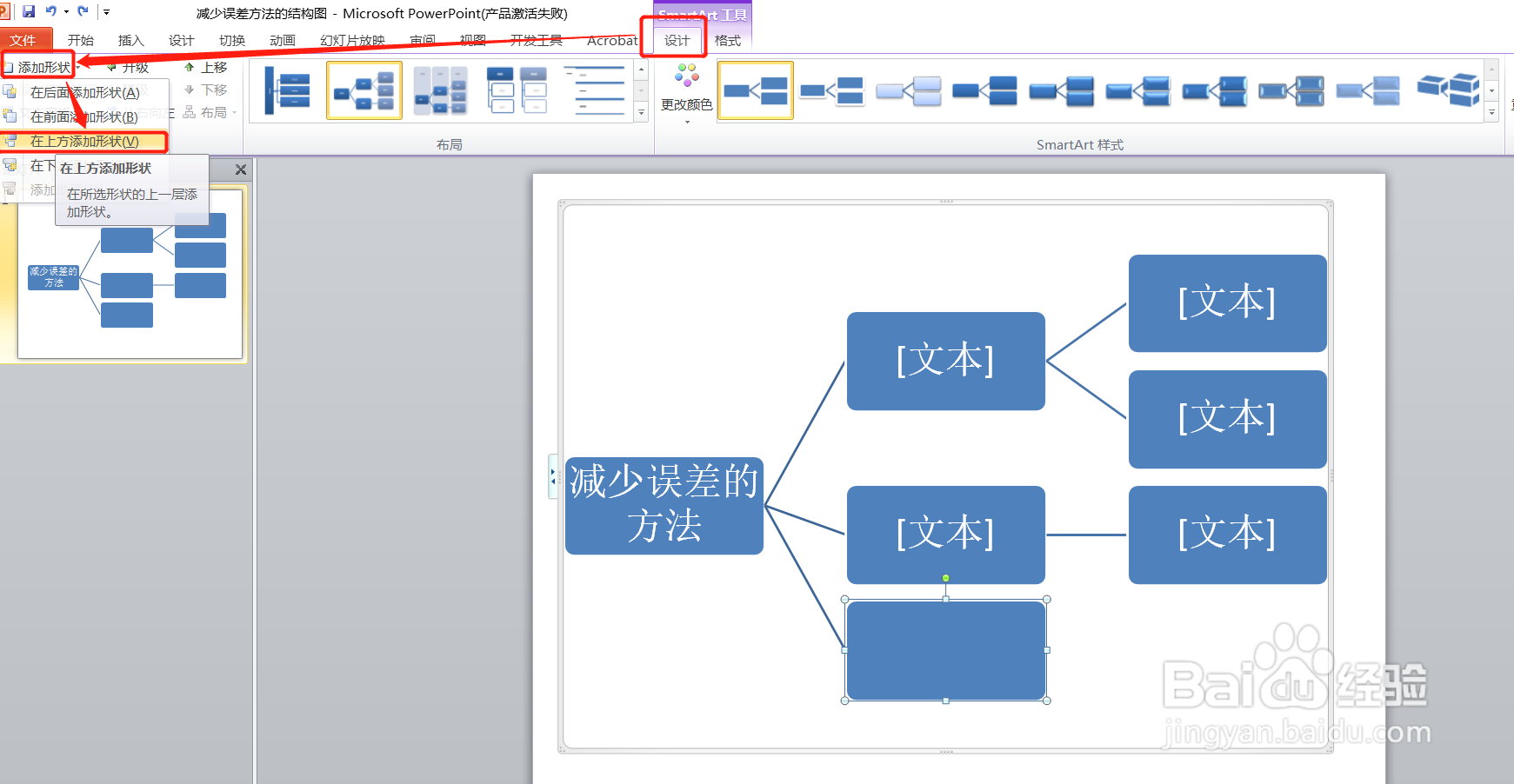
5、第5步:在三个二级分支分别输入:测量仪器校准、消除误差来源、改善测量方法。

6、第6步:按步骤4的方法给三级分支添加文本框,分别输入相关内容,如下图方框所示。

7、第7步:设置动画。选择动画<添加动画,选择一种效果,就可以完成动画设置了。这样,用PPT演示减少误差方法的结构图就完成了。

